Qualche settimana fa abbiamo recensito il Raspberry Pi 4, arrivando a definirlo un ottimo sostituto dei classici PC x86, grazie sia alle buone prestazioni generali, sicuramente superiori ai SoC entry level di Intel, come ad esempio l'Atom X5 Z8350, sia grazie all'estrema flessibilità, determinata anche, e soprattutto, dai numero software didattici gratuiti disponibili per il sistema operativo ufficiale, il Raspberry Pi OS.
Letture consigliate:
Sebbene il Rapsberry Pi 4 sia dotato di un ottimo SoC, questo è settato per operare a frequenze conservative, al fine di poter operare senza alcun dissipatore, né passivo né attivo. Overclockando, però, è possibile aumentare notevolmente le prestazioni stock, come abbiamo visto nella nostra recensione. Passando dai 1.5 GHz default a 1.9 GHz, possiamo osservare notevoli miglioramenti, pari anche al 40%!
Per overclockare in sicurezza il Raspberry Pi 4, poiché dobbiamo necessariamente aumentare le tensioni di funzionamento, si rivela necessaria l'installazione di una ventola o di un vero e proprio dissipatore. Nel caso della nostra recensione, una ventola commercializzata da Melopero è bastata, ma ne caso volessimo superare i 2 GHz ci serve qualcosa di più consistente. Ecco che giunge in nostro aiuto il dissipatore Raspberry Pi Low-Profile CPU Cooler di GeeekPi, un vero e proprio dissipatore per PC desktop miniaturizzato!
Il dissipatore giunge in una confezione minimale, al cui interno troviamo il dissipatore, un set di viti e adattatori per l'installazione, la basa su cui fissare il Raspberry Pi 4 e un piccolo manuale.
Il dissipatore sembra davvero una versione in miniatura dei grossi dissipatori low profile di marca dedicati al mercato desktop, come ad esempio il Noctua NH-L12S. Sembra quasi di trovarsi di fronte ad una versione giocattolo di questi dissipatori!
Nel complesso, comunque, la realizzazione del dissipatore appare abbastanza curata. Le heatpipe, sebbene presentino delle macchie, sono ben modellate. Le varie alette in alluminio del dissipatore, nonostante non siano eccessivamente levigate (alcune somigliano a lame estremamente usurate di un rasoio), sono tutte dritte e ben allineate.
Le due heatpipe, come è possibile osservare dalle foto, sono a contatto diretto con il SoC Bradcom del Raspberry Pi 4. La ventola è prodotta da PI-FAN, modello GF4010S (5V, 0.1A).
Installare il dissipatore è motlo semplice. La procedura è praticamente identica a quella dei dissipatori stock per Socket AM4, attraverso l'utilizzo di quattro viti. Prima di montare il dissipatore va posizionato uno dei quattro pad termici forniti in bundle, così che lo scambio di calore tra dissipatore e SoC sia massimizzato.
Sotto al Raspberry Pi 4 va installata la base, in plexyglass bianco trasparente, la quale sarà d'ora in poi il nostro case. Nonostante sembri una soluzione "posticcia", il Raspberry Pi4 risulta ben stabile. La ventola va collegata al pettine GPIO. Per i cavi esistono due setup, uno che fornisce un'alimentazione da 5v ed uno che fornisce un'alimentazione da 3.3v. Personalmente ho scelto di utilizzare il setup da 5v, in quanto la ventola risulta comunque praticamente inudibile.
Come un normale PC, anche il Raspberry Pi 4 può essere overclockato, ma prima di provarci vi consigliamo di installare una ventola o, per lo meno, un heatsink sul SoC. Questo perché dovremo necessariamente alzare la tensione di funzionamento, cosa che provoca un conseguente aumento di calore prodotto.
Qui di seguito le istruzioni per overclockare il SoC sfruttando il terminale. Prima di tutto va aggiornato il sistema operativo, tramite questi comandi:
sudo apt-get update
sudo apt-get dist-upgrade
sudo reboot
Successivamente, dopo il riavvio del sistema, dovremo editare il file config.txt. Sempre nel terminale scriviamo:
sudo nano /boot/config.txt
Modificate il file come mostrato nello screenshot qui in basso, inserendo queste righe di testo per far operare il SoC a 1900MHz:
over_voltage=4
arm_freq=1900
Modificate il file come mostrato nello screenshot qui in basso, inserendo queste righe di testo per far operare il SoC a 2100MHz:
over_voltage=6
arm_freq=2100
Legenda:
- over_voltage=4 → +0.10v
- over_voltage=6 → +0.15v
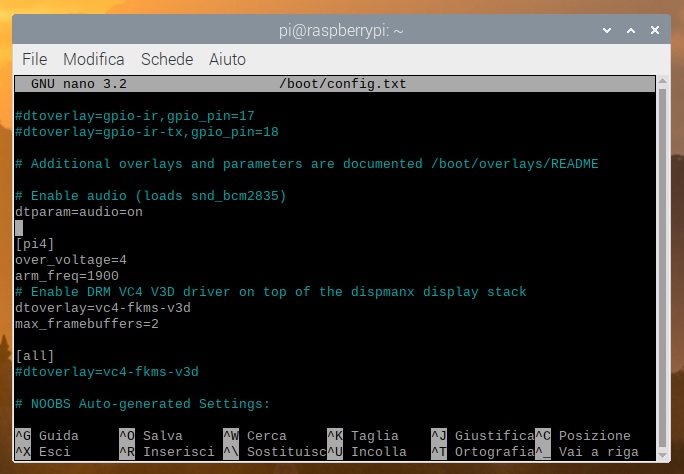
Una volta modificato il file, premete in successione:
CTRL+O
Enter
CTRL+X
Ora potete riavviare il sistema con questo comando, sempre da terminale:
sudo reboot
Et voilà, ecco il nostro Raspy4 lavorare a 1900Mhz!
Abbiamo deciso di mettere a confronto il Raspberry Pi Low-Profile CPU Cooler con il Melopero Fan Hat (più un heatsink low profile sul SoC), con il SoC operante a 1900 MHz. Abbiamo poi spinto il SoC a 2100 MHz, per osservare le qualità dissipanti del piccolo dissipatore di GeeekPi. Per un confronto più ampio, comunque, abbiamo sfruttato anche un paio di CPU x86 di Intel.
| Piattaforma | Raspberry Pi 4 | Chuwi Hi10 Air | Lenovo IdeaPad S400U |
| CPU | Broadcom BCM2711 | Intel Atom X5 Z8350 | Intel Core i3-3227U |
| uArch | Cortex-A72 | Airmont | Ivy Bridge |
| Core/Thread | 4/4 | 4/4 | 2/4 |
| Frequenza | 1.5 GHz | 1.44/1.92 GHz | 1.9 GHz |
| Nodo Produttivo | 28nm HKMG | 14nm 3D-Gate | 22nm 3D-Gate |
| Memoria RAM | 8GB DDR4-3200 | 4GB DDR3-1066 | 4GB DDR3-1600 |
| Storage | Panasonic MicroSD 32GB | 64GB eMMC5.0 | 120GB Mushkin Atlas Value mSATA |
| Sistema Operativo | Raspberry Pi OS | Ubuntu 20.04 | Ubuntu 20.04 |
| Kernel | 5.4.0-40 | 5.4.0-40 | 5.4.0-40 |
I benchmark utilizzati per questa comparativa sono stati scelti perché in ambito SOHO può capitare di dover convertire un video, di navigare con più finestre aperte o di scompattare un archivio. Si tratta quindi di test "reali". Abbiamo comunque inserito un benchmark piuttosto pesante, Blender, al fine di capire effettivamente quanto ARM sia migliorata da un punto di vista della potenza computazionale bruta.
GTKperf è un benchmark molto semplice, spesso sottovalutato, che però si occupa di testare una caratteristica essenziale di un sistema PC classico: quanto il sistema sia reattivo durante l'utilizzo tradizionale. Velocità di apertura e chiusura delle finestre, passaggio da un programma ad un altro, navigazione tra i menù e via di questo passo. Un sistema reattivo e veloce rende l'esperienza d'uso molto più piacevole e meno frustrante all'utente. Come è possibile osservare dal grafico il Raspberry Pi 4 è decisamente più reattivo dell'Intel Atom X5 Z8350. Se clockato a 1.9 GHz si rivela altrettanto veloce dell'Intel Core i3-3227U, mentre a 2.1 GHz riesce addirittura a batterlo! Effettivamente, devo ammetterlo, nell'utilizzo quotidiano (browser, Libre Office e VLC) il Raspberry Pi 4 a 1.9 o 2.1 GHz non mi ha fatto rimpiangere per nulla il mio portatile Lenovo con SSD, anzi!

Altro benchmark di indubbia utilità è quello relativo a 7Zip. Tutti noi, una volta ogni tanto, siamo costretti a scompattare un file! I core Cortex-A72, coadiuvati dalle veloci memorie a 3200 MHz, riescono a garantire prestazioni decisamente superiori a quelle delle CPU Intel. Il guadagno prestazionale passando da 1.9 GHz a 2.1 GHz risulta in linea con l'aumentata frequenza operativa.

HandBrake è un potente software gratuito per la conversione dei file video, ed è molto popolare tra l'utenza consumer grazie alle notevoli possibilità di personalizzazione. Le prestazioni del Raspberry Pi 4 sono più che soddisfacenti e permetteranno di effettuare questa operazione senza perdere troppo tempo. L'Intel Atom X5 Z8350, anche in questo caso, si rivela la CPU più lenta, mentre il Raspberry Pi 4 clockato a 2,1 GHz mostra prestazioni molto vicine a quelle della CPU Intel Core i3-3227U. Il guadagno prestazionale, passando da 1.9 a 2.1 GHz, risulta lineare.

In ultimo, abbiamo provato Blender, un software open source per la composizione e il rendering di immagini tridimensionali e bidimensionali. Il Raspberry Pi 4 si rivela ancora una volta notevolmente più veloce dell'Intel Atom X5 Z8350, ma non dell'Intel Core i3-3227U, dotato del set di istruzioni AVX, ampiamente utilizzate da Blender. L'Atom è sprovvisto di queste istruzioni. Passare da 1.9 a 2.1 GHz non ha portato a miglioramento prestazionali tangibili, segno che il collo di bottiglia deve essere altrove.

Per quanto concerne le temperature, incredibile a dirsi! (/s), il Raspberry Pi Low-Profile CPU Cooler ci ha permesso di avere temperature decisamente traquille. Anche durante un'intensa sessione di Blender, il benchmark più pesante da noi utilizzato, le temperature non sono andate oltre i 42° con il SoC a 2.1 GHz. Ugualmente, in idle abbiamo potuto godere di temperature quasi glaciali, attorno ai 30°.


Devo ammettere che provare questo dissipatore mi ha riportato ai bei vecchi tempi, quando ero solito overclockare i vari AMD K5 e K6, ed Intel Pentium MMX, con i loro piccoli dissipatori di alluminio dotati di ventole da 40mm. Poter spingere il SoC del Raspberry Pi 4 dai 1500 MHz di base a 2100 MHz, ugualmente, mi ha fatto ricordare i mitici Celeron Mendocino (e, anche in questo caso, i minuscoli dissipatori per il Socket 370).
Non possiamo, però, fermarci a queste rimembranze, quindi vediamo di tirare le conclusioni relative al simpatico dissipatore di GeeekPi. Prima di tutto dobbiamo ammettere che spendere 20 Euro per un dissipatore dedicato ad un mini PC tra i 40 e gli 80 Euro, a seconda della versione del Raspy4 acquistata, non è la mossa più intelligente da fare se si vuole risparmiare. Il Raspberry Pi 4 offre ottime prestazioni già a 1.9 GHz e la ventola di Melopero (da 10 Euro) basta e avanza, in questo caso.
Se però vogliamo spremere ogni singolo MHz dal nostro piccolo computer, allora c'è poco da fare: il Raspberry Pi Low-Profile CPU Cooler è davvero fantastico! Nonostante qualche imperfezione (lamelle non perfettamente levigate ed heatpipe macchiate), il dissipatore in oggetto ha mostrato prestazioni eccellenti. Inoltre, è bene ricordarlo, è facilissimo da montare e giunge con ben 3 pad termici.
In ultimo, nel caso ve lo stiate chiedendo, sì, esiste un case in grado di ospitare il Raspberry Pi 4 con il Raspberry Pi Low-Profile CPU Cooler by GeeekPi installato, questo:
In conclusione, quindi, ci sentiamo di promuovere il dissipatore, siamo sicuri ne rimarrete soddisfatti anche voi!












